Wi-Fi Matic автоматически включает или выключает беспроводное соединение
Когда Wi-Fi включен, это один из самых больших источников потребления энергии на мобильных устройствах.
До недавнего времени я отключал Wi-Fi вручную, когда он не был нужен. Это включалось перед сном, а также когда я выходил из дома, с работы или другого места, где я использовал его.
Хотя это работало большую часть времени, случилось так, что я забыл выключить его, что привело к ненужной утечке энергии.
Я использовал Автоотключение Wi-Fi на некоторое время, чтобы максимально автоматизировать это.
Приложение Android можно настроить для включения Wi-Fi всякий раз, когда устройство разблокируется, и выключения его, когда экран выключен в течение заданного периода времени, и когда устройство не подключалось к сети в течение хотя бы заданного промежутка времени.
Обзор Wi-Fi Matic
Недавно я перешел на Wi-Fi Matic вместо. Это похожее приложение, но предлагает больше функций и возможностей настройки, чем другое приложение.
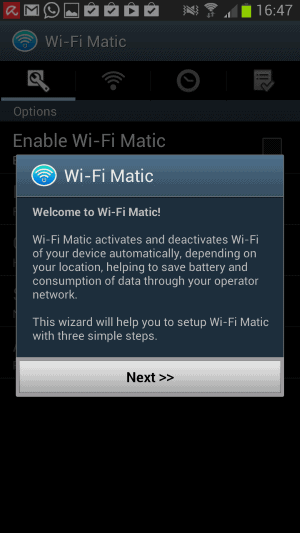
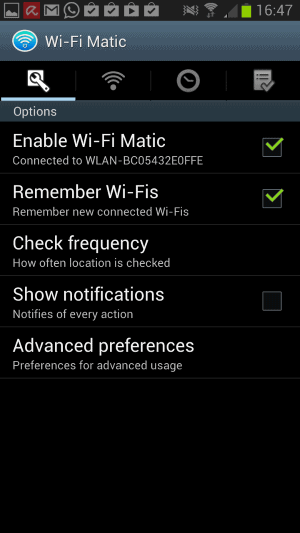
По сути, он запоминает все сети Wi-Fi, к которым был подключен телефон, и будет включать или отключать Wi-Fi всякий раз, когда вы входите или выходите из диапазона подключения.
Что в этом хорошего, так это то, что он не использует GPS или сервисы на основе местоположения, чтобы определить, доступны ли известные сети Wi-Fi или нет. Вместо этого он использует идентификаторы сетевых ячеек для точного определения местоположения устройства, и, поскольку он связывает подключенные сети с этими идентификаторами, он может определить, когда вы находитесь в зоне действия, а когда нет.
Таким образом, Wi-Fi включается или выключается на основе прошлых подключений к сетям и местоположения, полученного из идентификаторов сот.
Одно это в большинстве случаев хорошо работает для меня. Когда я выхожу из дома или другого места, Wi-Fi автоматически отключается, когда я отхожу достаточно далеко, и снова включается, когда я возвращаюсь.
Однако есть ситуации, когда это не сработает. Допустим, вы используете Wi-Fi дома. Например, он не будет отключен, когда вы ложитесь спать. Однако вы можете настроить время деактивации и повторной активации в приложении. Скажем, выключить в полночь и снова включить в семь утра.
Помимо того, что уже было упомянуто, приложение поддерживает несколько дополнительных функций, которые могут вас заинтересовать.
Прежде всего, он ведет учет всех известных (то есть подключенных хотя бы один раз) точек доступа WiFi. Для каждого можно отключить автоматическую активацию и автоматическое отключение WiFi-соединения. Если вы предпочитаете включать или выключать его вручную для определенной точки доступа, вы можете настроить приложение, чтобы вы могли сделать это прямо здесь.
А если вам не нравится, что точки беспроводного доступа запоминаются, вы также можете отключить эту функцию в настройках.
Расширенные настройки предлагают несколько других функций, которые могут вас заинтересовать. Здесь вы можете включить активацию подключений Wi-Fi при отсутствии мобильного покрытия, автоматически отключить мобильные данные при подключении к Wi-Fi или установить тайм-аут отключения, который отключает подключения Wi-Fi. .
Вердикт
Если вы регулярно используете Wi-Fi на своем устройстве Android и часто забываете выключать его, вы можете попробовать это приложение, чтобы сэкономить заряд батареи и время, чтобы вручную включить его, когда вы находитесь в пределах досягаемости известной беспроводной сети.
Сейчас читать : Используйте WiFi Analyzer для оптимизации вашего WiFi-соединения